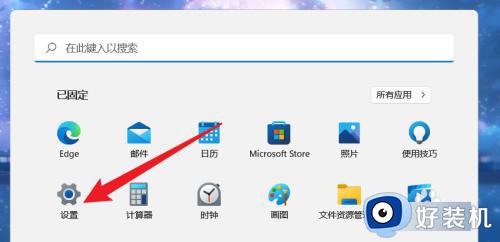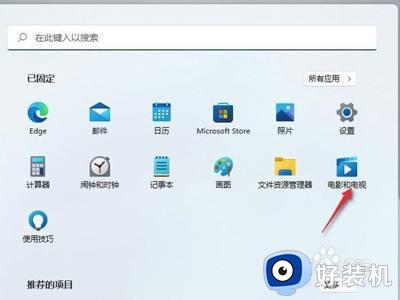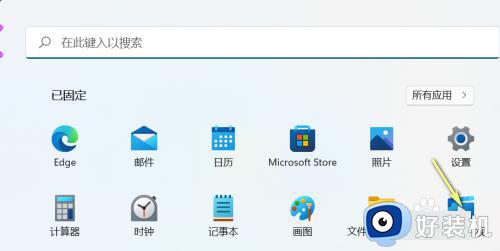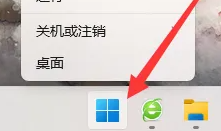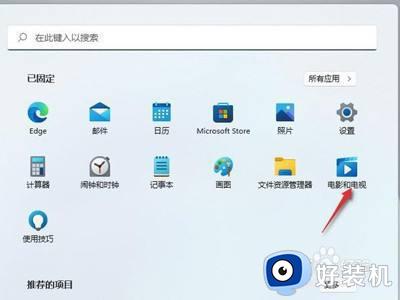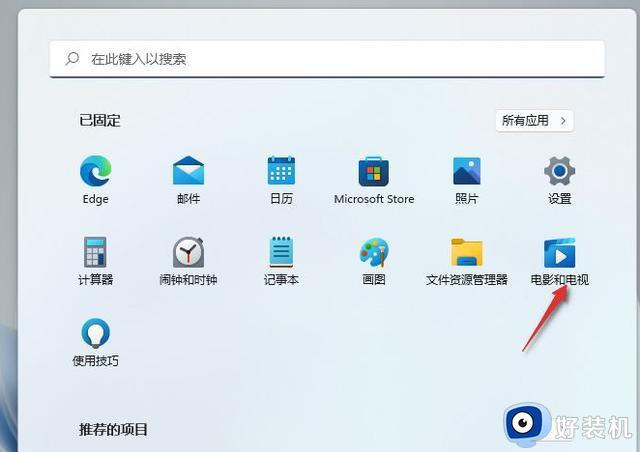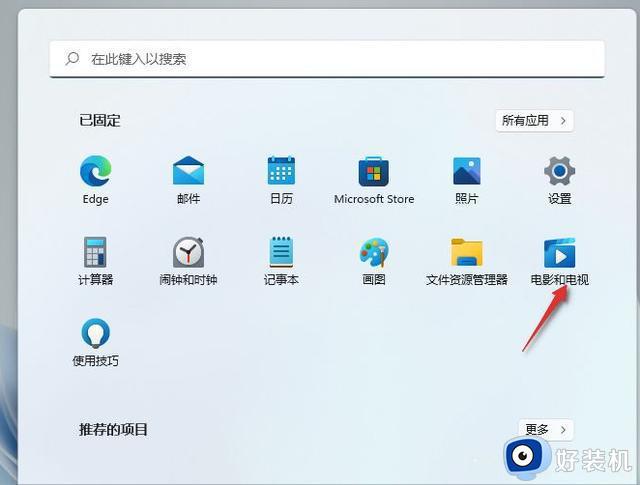win11笔记本投屏电视机怎么弄 win11笔记本投屏电视机详细教程
如今许多用户也都开始使用上win11笔记本电脑,可是由于屏幕尺寸较小的缘故,导致一些用户在笔记本win11电脑上观看视频时体验不是很好,因此就想要投屏到电视机上来显示,那么win11笔记本投屏电视机怎么弄呢?这里小编就来教大家win11笔记本投屏电视机详细教程。
具体方法:
一、无线投屏
方法一
1、按住Windows键,然后打开电影和电视,如图。
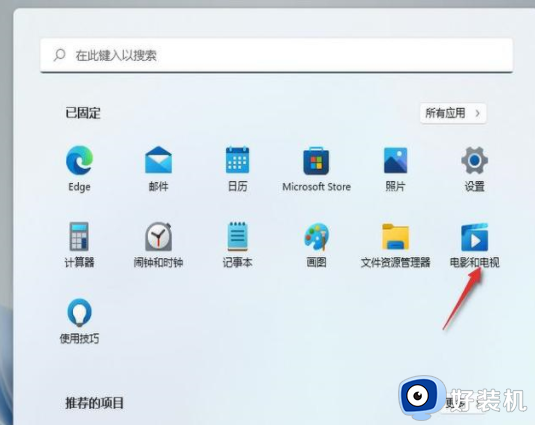
2、打开播放的电影,点击右下角3个点,选择投射到设备中。
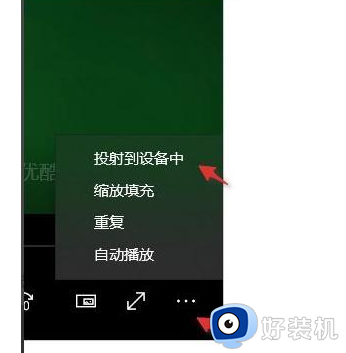
3、电视需要安装乐播投屏,处于同一局域网下的电视设备就会被搜索到,点击连接即可。
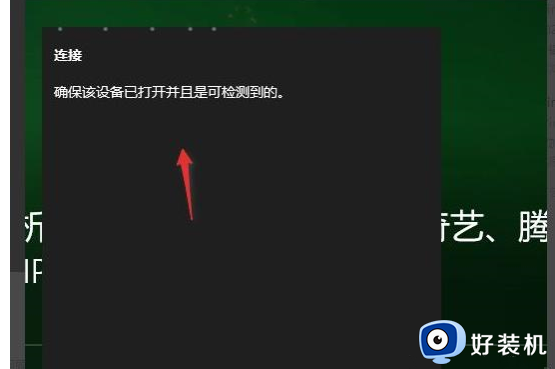
方法二
1、Win11系统,可以通过按Win + K组合键,打开无线投放。
2、如果需要在任务栏,右小角通知栏操作的话,需要先添加此功能。
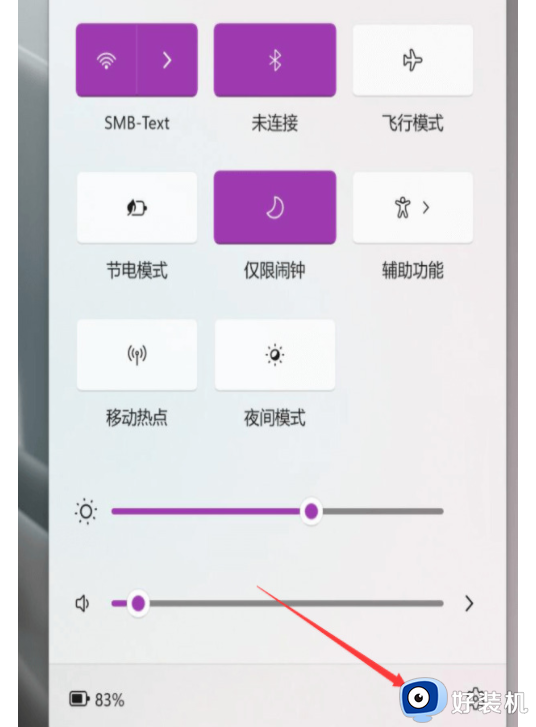
3、选择投放。
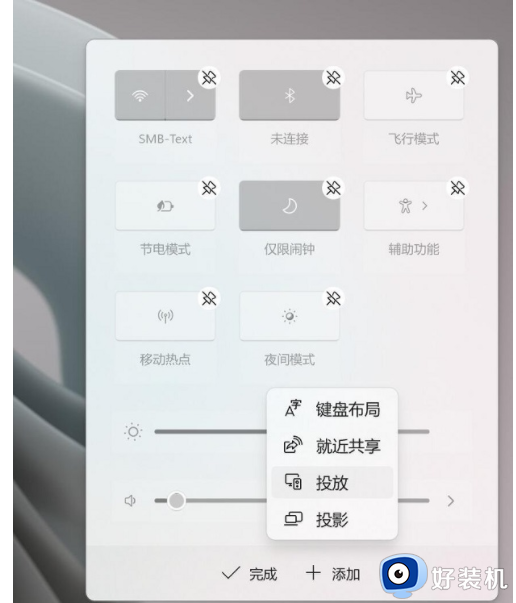
4、添加完成,点击“投放”之后,就可以查看当前可用的无线显示器了。
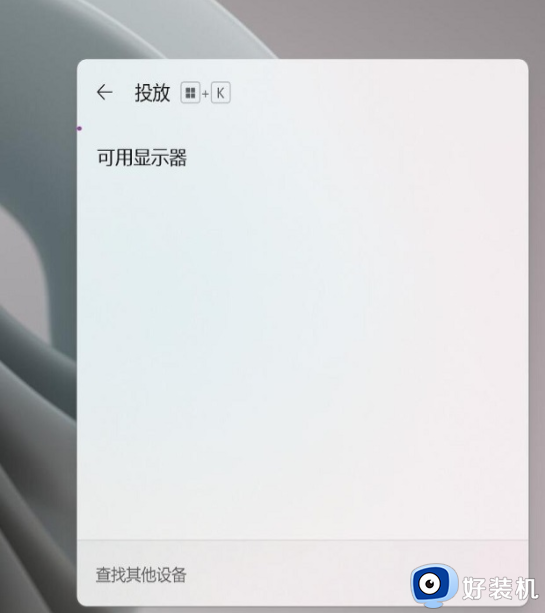
二、有线投屏
1、首先使用HDMI线连接win11电脑和电视的HDMI接口。

2、在电视上打开设置,将信号源更改为HDMI。
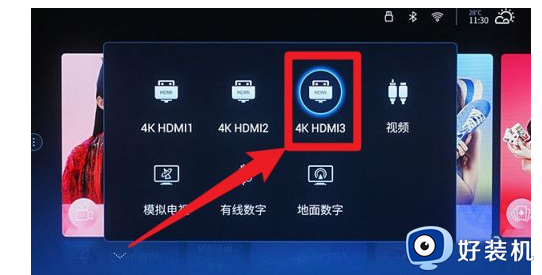
3、在电脑上按下Windows+P打开投影设置,选择复制即可。
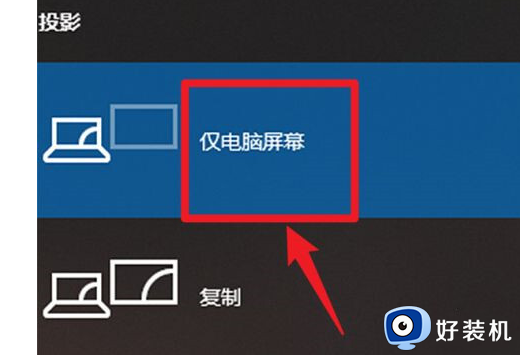
以上就是小编给大家带来的win11笔记本投屏电视机详细教程了,如果有不了解的用户就可以按照小编的方法来进行操作了,相信是可以帮助到一些新用户的。